Cubase を使っている時にノイズ・音切れを出さないようにするための Windows 設定を紹介します。 想定しているのは Cubase の利用ですが、他の音楽制作ソフトでも同じだと思います。
(2012.5.4 追記: 最近は PC の購入が一番の対処法と思うようになりました。関連記事をご覧ください。)
ここで挙げている手順を行うと他のアプリケーションに必要なサービスが止まっていて使えなかったり、見た目がショボくなったりしてしまいます。 ですので、Cubase 専用の PC を用意できる人は以外は Cubase を使わない時は元に戻すという使い方になると思います。 私もここに挙げた設定を全部行うのは、リアルタイムレコーディングなどレイテンシーを最小にして使いたい時のみで、それ以外はオーディオ・インターフェイスのバッファを大きめに設定して使っています。
不要なサービスとスタートアッププログラムの停止
まず以下の手順で不要なサービスとスタートアッププログラムを止めます。
- 「ファイル名を指定して実行」で msconfig を実行します。
-
「サービス」タブで「Microsoft のサービスをすべて隠す」にチェックを入れてから「すべて無効」をクリックします。

-
「スタートアップ」タブで不要そうなもののチェックをはずして無効にします。
必要なものと必要かどうか判断がつかないものはそのままにしておきますが、パフォーマンスのことを考えるとウイルス対策関係は無効にした方が良いでしょう。
ウイルス対策を無効にした場合は、別途ネットワーク接続も無効にしてスタンドアロンで使用し、信頼できないリムーバルメディアを使わない様にしましょう。
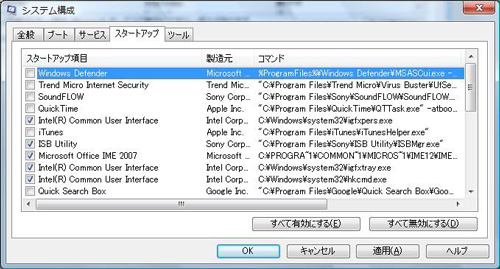
- 「OK」を押して Windows を再起動します。
なお、これらの設定を元に戻したいときは、同じ msconfig の「全般」タブで「通常スタートアップ」を選び再起動します。

システムのパフォーマンスの設定
次に、Windows のシステム設定を行います。 Windows のバージョンによって若干設定画面が異なると思いますが、ここでは Vista の画面を使って説明します。
- 「コントロールパネル」-「システム」-「システムの詳細設定」を選択し、「パフォーマンス」の設定を選びます。
-
「視覚効果」タブで「パフォーマンスを優先する」を選びます。
見た目はショボくなりますが、結構効果があると思います。
(Vista だから?)
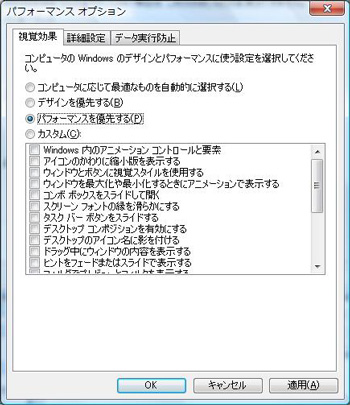
-
「詳細設定」タブで「バックグラウンドサービス」に最適なパフォーマンスとなるようにします。
オーディオ・インターフェイス周りはバックグラウンドで処理されるのです。
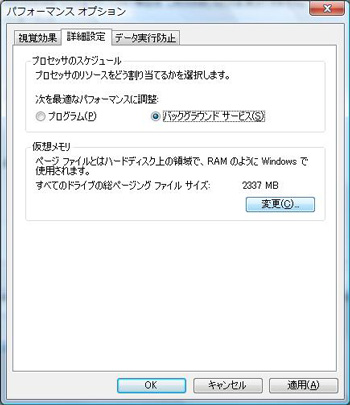
- 「OK」を押してパフォーマンスの設定を終了します。
その他に省電力機能は OFF (パフォーマンス最優先) にしておきましょう。
オーディオ・インターフェイスの設定
最後にオーディオ・インターフェイスのマニュアルを読み、ドライバの設定でバッファサイズ (あるいはレイテンシー) を調整します。 バッファ (レイテンシー) を大きくすれば音切れは少なくなります。
ここまでやってもノイズがのるようであれば、新しいサウンドカードが必要でしょう。 ちなみに私は UA-101 や UA-1EX (UA-1G の前のモデル) を使用しています。